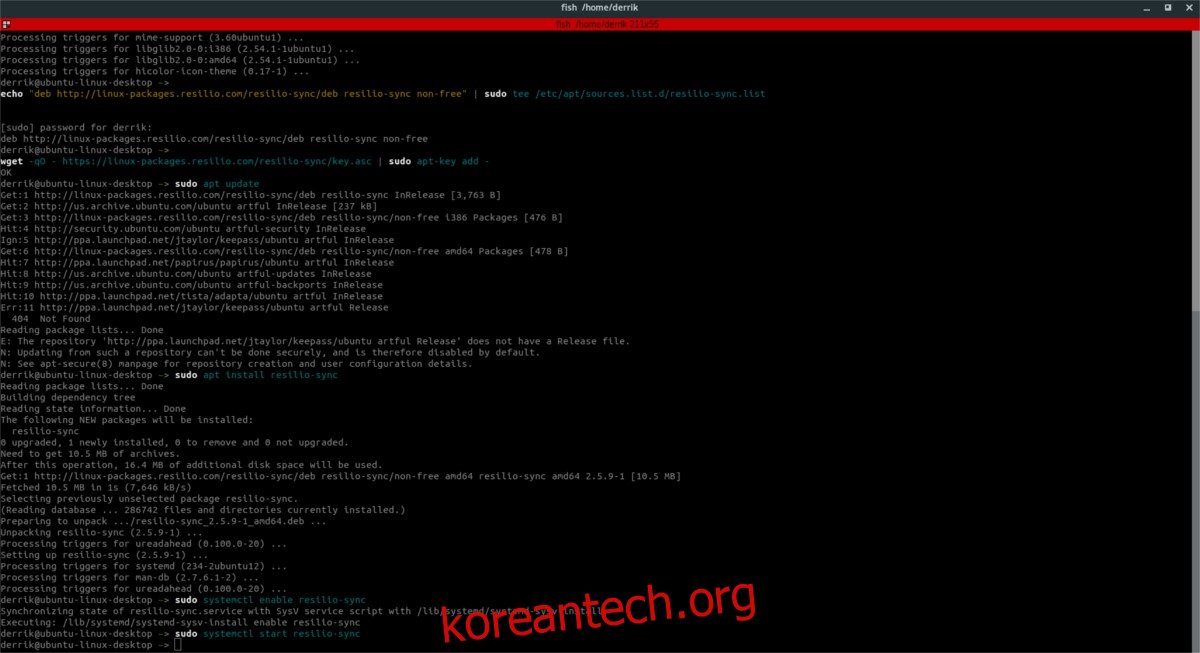Mac, Windows, Linux, Android 및 기타 플랫폼 간에 쉽고 간편하게 동기화할 수 있는 방법을 원하십니까? Resilio Sync를 확인하십시오! bittorrent 뒤에 있는 사람들이 만든 동기화 도구입니다. Bittorrent 프로토콜을 사용하여 네트워크와 인터넷을 통해 파일을 전송합니다. Linux에서 Resilio Sync 서버를 설정하는 방법은 다음과 같습니다.
목차
소프트웨어 리포지토리 추가
시스템에 소프트웨어를 설치하기 전에 Resilio Sync에 추가해야 하는 소프트웨어 저장소가 있습니다. 이는 타사 소프트웨어이고 Resilio Sync가 비공개 소스이고 Linux 배포판에는 소프트웨어를 배포할 수 있는 라이선스가 없기 때문에 Linux 배포판에 포함되어 있지 않기 때문입니다.
어떤 경우든 다음 지침에 따라 시스템에 타사 소프트웨어 저장소를 추가하십시오.
데비안/우분투 기반
소프트웨어 저장소가 Debian처럼 보이지만 Debian 및 Ubuntu를 기반으로 하는 모든 Linux 배포판에서 작동합니다. 현재로서는 Ubuntu 사용자를 위한 신뢰할 수 있는(공식적인) PPA가 없습니다. 결과적으로 이것은 해야 합니다. 터미널 창을 열고 이 긴 줄을 안에 붙여넣습니다. 공백을 추가하지 마십시오. 이 줄이 짧아지거나 어떤 식으로든 간격을 띄우면 편집이 제대로 작동하지 않습니다.
이 명령 줄은 핵심 소스 소프트웨어 파일을 자동으로 편집합니다. 텍스트 편집기로 아무 것도 편집할 필요가 없습니다.
echo "deb https://linux-packages.resilio.com/resilio-sync/deb resilio-sync non-free" | sudo tee /etc/apt/sources.list.d/resilio-sync.list
소프트웨어 소스가 시스템에 있으면 서명된 GPG 키를 가져와야 합니다. 이것은 패키지 관리자가 서명되지 않은 소프트웨어를 설치하지 않기 때문에 중요합니다:
wget -qO - https://linux-packages.resilio.com/resilio-sync/key.asc | sudo apt-key add -
마지막으로 업데이트를 실행하여 변경 사항을 반영합니다.
Ubuntu 기반:sudo apt 업데이트
데비안 기반:sudo apt-get 업데이트
레드햇 기반
Debian 기반과 같은 Redhat 기반 Linux 배포판은 기본적으로 Resilio 동기화 소프트웨어를 제공하지 않으므로 사용자는 소프트웨어를 받기 전에 시스템에 타사 소프트웨어 서버를 추가해야 합니다.
Redhat 기반 Linux에서 수행하는 방법은 다음과 같습니다. 먼저 터미널 창을 열고 루트 액세스 권한을 얻습니다.
sudo -s
루트 액세스로 새 리포지토리 구성 파일을 만듭니다.
sudo nano /etc/yum.repos.d/resilio-sync.repo
그런 다음 파일 내부에 다음을 붙여넣습니다.
[resilio-sync] name=Resilio Sync baseurl=https://linux-packages.resilio.com/resilio-sync/rpm/$basearch enabled=1 gpgcheck=1
새 repo 파일을 만든 후 공개적으로 서명된 GPG 키를 추가합니다. Redhat 기반 시스템은 보안 문제이므로 이 단계 없이 소프트웨어 설치를 거부하는 경우가 많습니다.
rpm --import https://linux-packages.resilio.com/resilio-sync/key.asc
설치
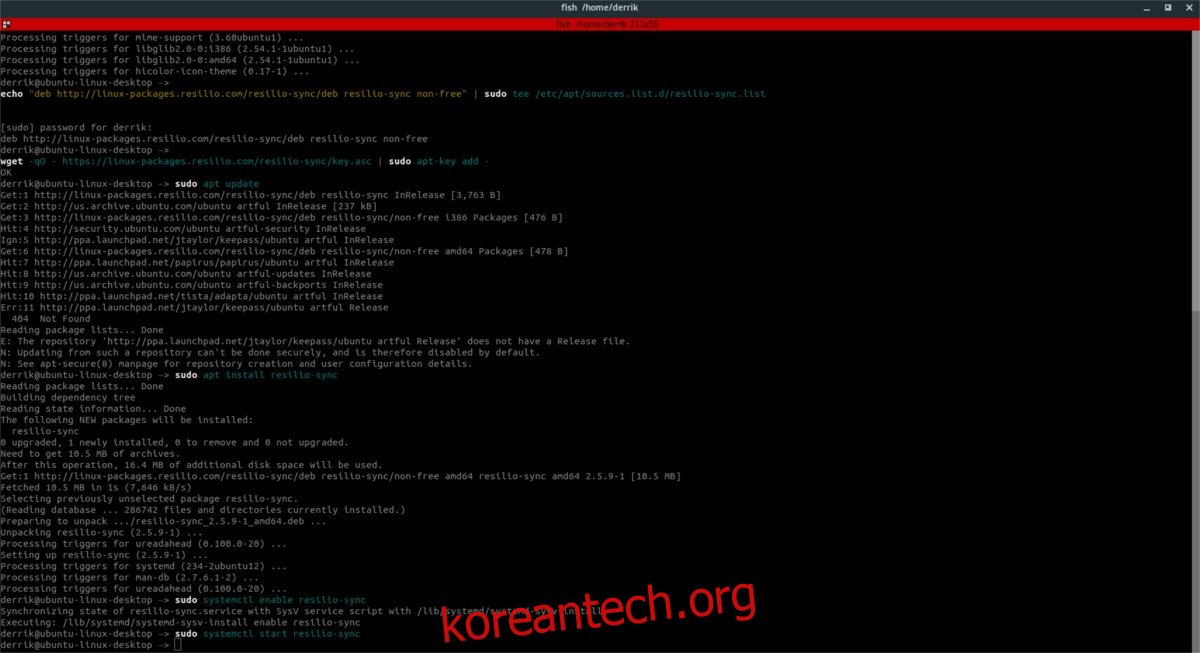
소프트웨어 저장소가 시스템에 추가됩니다. 이제 소프트웨어를 설치하는 일만 남았습니다. 아래 지침을 따르는 대신 Arch Linux, Debian/Ubuntu 또는 Redhat 기반 Linux 배포를 사용하지 않는 경우, Resilio Syncing 도구용 일반 바이너리 패키지를 다운로드해야 합니다..
참고: 이 문서를 따르고 일반 바이너리를 사용하는 경우 지침은 거의 동일합니다.
Ubuntu 기반(Mint/초등 및 기타 파생 상품)
sudo apt install resilio-sync
Debian 기반(Bunsen Labs 및 기타 Debian 기반 Linux)
sudo apt-get install resilio-sync
Redhat 기반(Fedora/CentOS/Rhel 등)
sudo dnf install resilio-sync
또는
sudo yum install resilio-sync
아치 리눅스
Arch Linux 사용자는 쉽게 사용할 수 있습니다. 대부분의 소프트웨어와 마찬가지로 Resilio Syncing 소프트웨어는 Arch Linux 사용자 저장소에서 쉽게 사용할 수 있습니다. AUR 패키지를 설치하는 방법을 모르십니까? 튜토리얼로 이동하여 모든 것을 배우십시오!
Resilio Sync 패키지를 받으려면 스냅샷을 다운로드하거나 좋아하는 AUR 도우미를 이 패키지로 직접 지정하십시오. 여기.
구성
소프트웨어가 설치됩니다. 이제 구성할 차례입니다.
시스템화
대부분의 최신 Linux 배포판은 systemd(이전 버전의 Debian 제외)를 사용합니다. 이 init 시스템 때문에 동기화 서비스를 활성화하고 시작하는 것은 두 개의 명령으로 가능합니다. 먼저 동기화 시스템을 활성화하려면 다음 명령을 실행합니다.
systemctl --user enable resilio-sync
Systemctl enable은 재부팅할 경우 동기화 도구가 부팅 시 자동으로 시작되도록 합니다. 그러나 시스템을 재부팅하는 데 관심이 없다면 시작 명령을 실행할 때입니다. 이 명령은 사용을 위해 바로 동기화 도구를 시작합니다.
systemctl --user start resilio-sync
이전 데비안 버전:
sudo service resilio-sync start
동기화 중
동기화 도구는 GTK 프로그램이 아닙니다. 대신 도구는 웹 기반입니다. 동기화 설정을 구성하려면 웹 브라우저를 열고 다음 웹사이트로 이동합니다. https://localhost:8888/gui/
웹사이트에서 Resilio Sync는 사용자에게 새 사용자 이름과 암호를 생성하라는 메시지를 표시합니다. 그렇게 하고 안전한 암호를 사용하십시오.
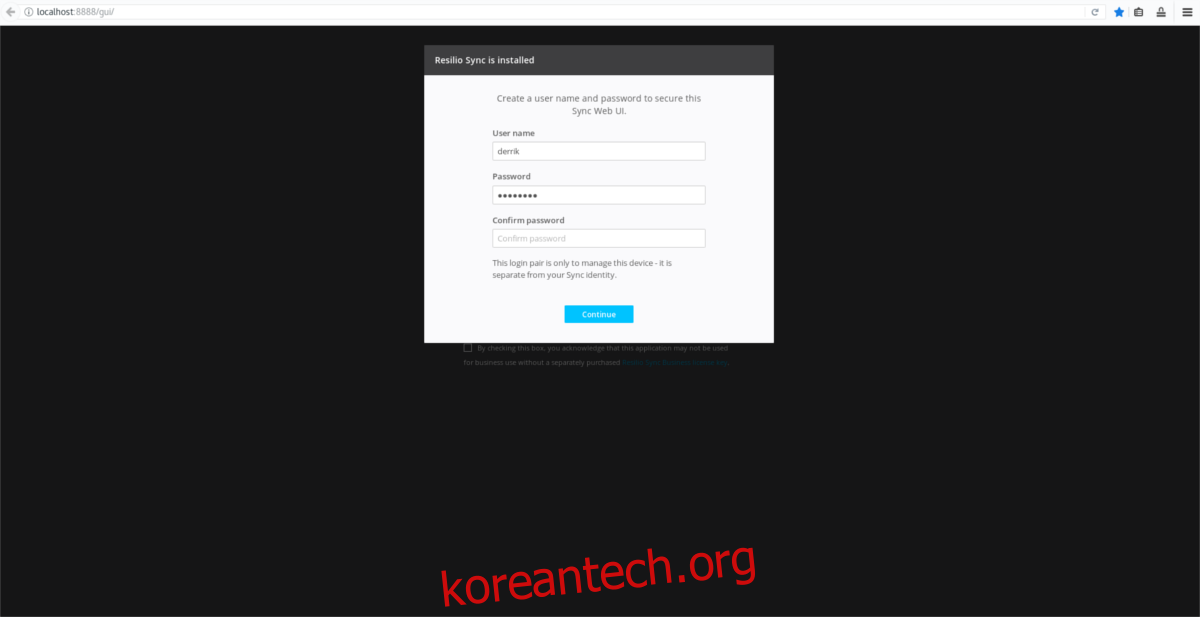
다음 페이지에서는 사용자가 동기화 장치의 이름을 지정해야 합니다. 이것은 당신이 그것을 사용할 때 네트워크의 다른 사용자들이 보게 될 것입니다. PC의 이름을 입력합니다. 예: ubuntu-PC 또는 이와 유사한 것.
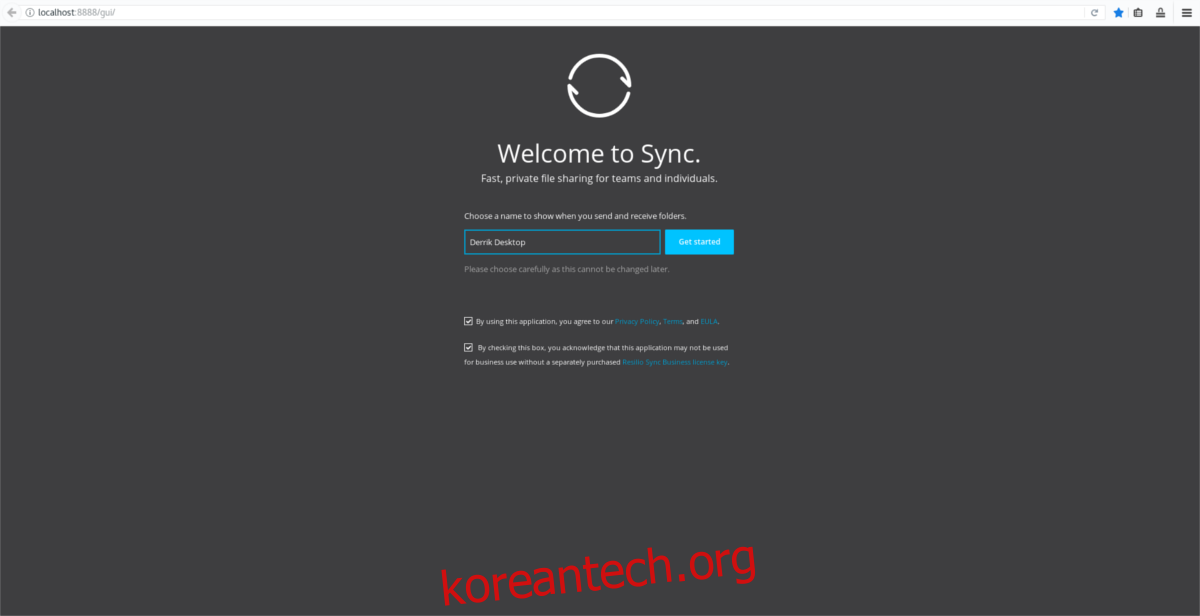
이 정보를 입력하면 동기화 UI로 이동합니다.
동기화를 시작하려면 UI에서 + 기호를 누르고 “표준 폴더”를 클릭합니다.
파일 브라우저를 사용하여 동기화를 사용해야 하는 폴더로 이동합니다.
“읽기 전용” 또는 “읽기 및 쓰기”와 같은 동기화 옵션을 구성합니다.
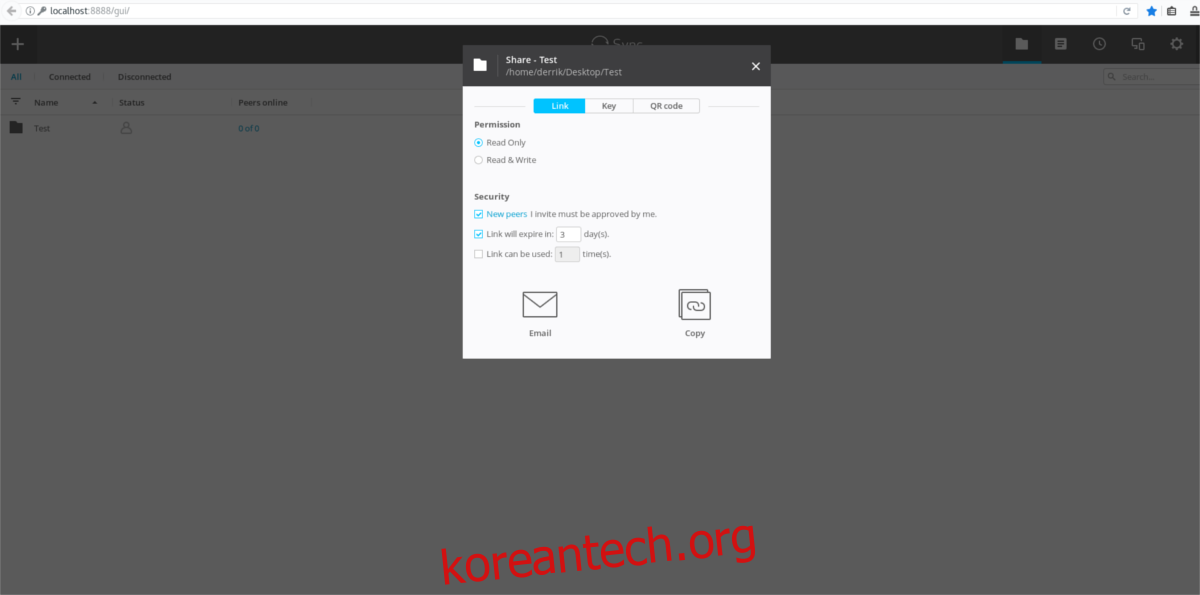
권한이 설정된 상태에서 “키”를 클릭합니다. 이 키를 복사하여 다른 사용자에게 보내 동기화에 추가하세요. 또는 모바일에서 QR 코드를 스캔합니다.
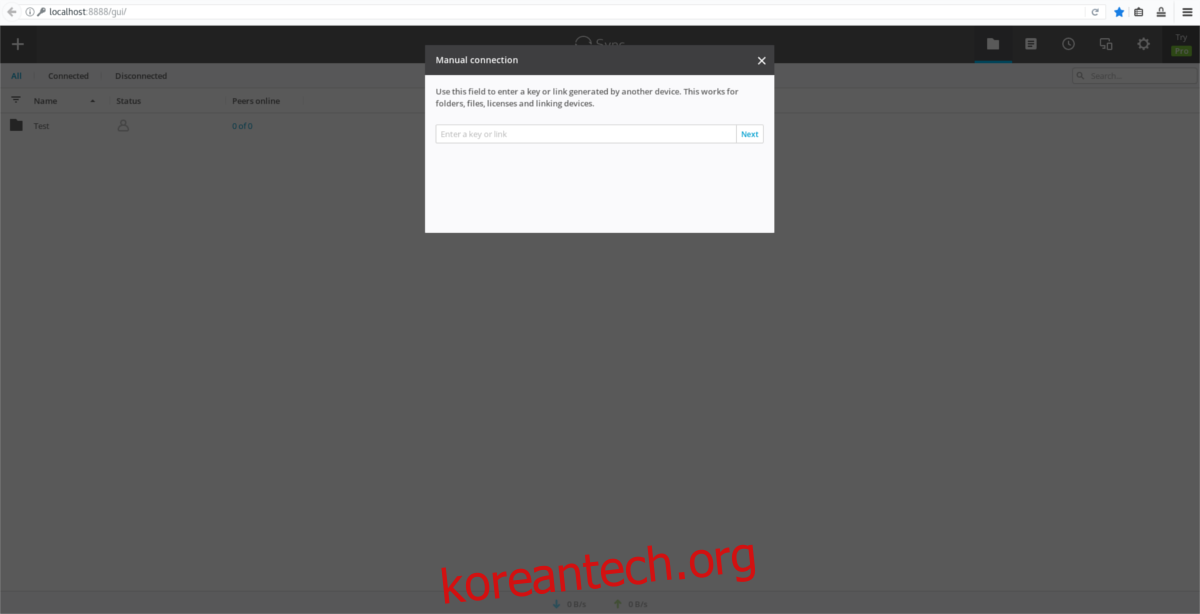
참고: 키를 통해 동기화를 추가하려면 +를 클릭한 다음 “링크 또는 키 입력”을 선택합니다.
Resilio는 다음을 지원합니다. 창, 맥, 기계적 인조 인간.